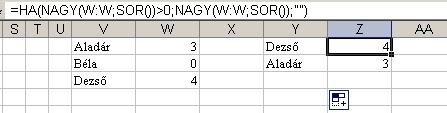-

Mobilarena
A Microsoft Excel topic célja segítséget kérni és nyújtani Excellel kapcsolatos problémákra.
Kérdés felvetése előtt olvasd el, ha még nem tetted.
Új hozzászólás Aktív témák
-

Delila_1
veterán
válasz
 #05304832
#18955
üzenetére
#05304832
#18955
üzenetére
Nálam a másik tábla a Munka2 lapon van. Ez kétszer szerepel a makróban, írd át a saját lapod nevére. Segédoszlopként a Munka2 lap Z oszlopát használja, amit a másolás után töröl. Ha ezt az oszlopot használod, írd át a makróban mind a 4 helyen.
A módosítások után kijelölöd az első lap B oszlopban a másolandókat, és indítod a makrót.
Sub mm()
Dim elso As Long, utolso As Long
utolso = Sheets("Munka2").Range("C" & Rows.Count).End(xlUp).Row + 1
If utolso = 2 Then utolso = 12
Selection.Copy Sheets("Munka2").Range("Z" & utolso)
Sheets("Munka2").Select
elso = utolso: utolso = Range("Z" & Rows.Count).End(xlUp).Row
Range("C" & elso & ":C" & utolso) = "=VLOOKUP(Z" & elso & ",Munka1!B:D,3,0)"
Range("C12:C" & utolso).Copy
Range("C12").Select
Selection.PasteSpecial Paste:=xlValues
Columns("Z").Delete
End Sub -

Delila_1
veterán
válasz
 m.zmrzlina
#18925
üzenetére
m.zmrzlina
#18925
üzenetére
próbáld meg, hogy az
ActiveWorkbook.Worksheets(2).Range("C1:C51")
sorban az aktív füzet helyett a másikra hivatkozol, útvonallal és kiterjesztéssel.
Nem hiszem, hogy sikerülne, mert a nevet a másik fájlban kell bejegyezni, ahhoz pedig meg kell nyitnod.
Egy megnyitatlan fájlból lehet olvasni, de írni bele nem valószínű. -

Delila_1
veterán
válasz
 m.zmrzlina
#18922
üzenetére
m.zmrzlina
#18922
üzenetére
Mit szólsz ahhoz, ha kitallózhatod a megnyitandó fájlt?
Private Sub Megnyit()
Dim FN As String
FN = Application.GetOpenFilename(filefilter:="Microsoft Office Excel 97-2003 munkalap(*.xls),*.xls", FilterIndex:=2, Title:="Select Database file", MultiSelect:=False)
If Not FN = "False" Then
Workbooks.Open Filename:=FN
MsgBox "Megnyitottad a fájlt, és aktív"
Else
MsgBox "Nem nyitottad meg a fájlt"
End If
End SubNem tudom, melyik verziót használod, a 2003-as, xls kiterjesztésűt tettem bele.
-

Delila_1
veterán
Ahogy Föccer írta, indirekt függvénnyel oldható meg.
Az L... lapjaidon használd segédcellaként a T1 és T2 cellákat.
T2-be az egyes lapokon azt a számot írd be, ahonnan a sorszámot kell vennie az M34-nek, tehát az L22 lapon 30, L23-ban 31 legyen.
A T1 cella mindegyik lapon az első lapod neve, Havi leolvasás. Ezt egyszerűen, egyszerre beviheted az összes lapra. Kijelölöd az L lapjaidat együtt – L22-re katt, Shiftet nyomva tartva L55 fülére katt –, és az éppen aktuálisba beírod a lapnevet.
Még mindig együttes kijelölésben az M34 cellába írd be a képletet: =INDIREKT("'" & T1&"'!U"&T2)
Leírom szóközökkel, úgy jobban látszik.
=INDIREKT(" ' " & T1 & " ' !U" & T2)Ezzel kész, de feltétlenül oldd fel az együttes kijelölést úgy, hogy a jelöletlen, Havi leolvasás lap fülére kattintasz, másképp minden beírás, törlés az összes L lapodon végrehajtódik.
-

Delila_1
veterán
válasz
 basaharc502
#18903
üzenetére
basaharc502
#18903
üzenetére
Akkor tudod megnézni, ha a beíráskor rögzítetted a dátumot. Ezt megteheted billentyűzetről, de a laphoz rendelt makró be is írhatja.
Private Sub Worksheet_Change(ByVal Target As Range)
If Target.Column = 1 Then 'A oszlop változása
Range("B" & Target.Row) = Date 'dátum a B oszlop azonos sorába
End If
End SubEz a makró az A oszlop – Columns(1) – változását figyeli, és a B oszlop azonos sorába írja be az aktuális dátumot.
-
-

Delila_1
veterán
válasz
 kőbaltazár
#18892
üzenetére
kőbaltazár
#18892
üzenetére
Első esetben menüből rendezz, ahol beállíthatod, hogy az adataid tartalmaznak címsort. Ezt nem felejti el, a további rendezéseknél elég az A->Z, vagy Z->A ikonra kattintanod.
-

Delila_1
veterán
válasz
 kőbaltazár
#18889
üzenetére
kőbaltazár
#18889
üzenetére
NE jelöld ki az oszlopot, csak állj benne, úgy menj a rendezésre.
-

Delila_1
veterán
-

Delila_1
veterán
válasz
 Wasquez
#18861
üzenetére
Wasquez
#18861
üzenetére
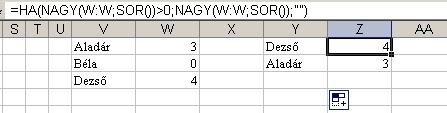
A Z oszlopban nagyság szerint csökkenő sorrendbe teszem a W oszlop tartalmát. A SOR() függvény értéke az aktuális sor száma. Ebből következik, hogy címsor esetén a 2. sorban a legnagyobb érték előállításához SOR()-1 -et kell írnod.
Az Y oszlopba az INDEX függvény segítségével íratom be a neveket. Az Y1 képlete:
=HA(NAGY(W:W;SOR())>0;INDEX(V:V;HOL.VAN(Z1;W:W;0);1);"")Az INDEX függvény paraméterei a tömb, sorszám, és oszlopszám. Itt a tömb, amiből a nevet veszi, a V oszlop. A sor számát a HOL.VAN függvénnyel keressük meg. Ehhez meg kell adni a keresett értéket, az oszlopot (vagy sort), ahol keresel, valamint az egyezés típust, ami pontos (nem közelítő) érték kereséséhez nulla.
A keresett érték esetünkben a Z oszlop azonos sorában lévő szám, a tömb a W oszlop.
Az INDEX függvény utolsó paramétere a megadott tömbben az oszlop száma, ami itt – mivel tömbként a V oszlopot adtuk meg – 1. -

Delila_1
veterán
-

Delila_1
veterán
válasz
 ADAM1337
#18843
üzenetére
ADAM1337
#18843
üzenetére
Szívesen.

Arra a bizonyos 0160 kódú karakterre úgy jöttem rá, hogy ráálltam az A21 cellára, ekkor a szerkesztőlécen látszott, hogy az utolsó karakter nem a látható 8, hanem van ott még valami.
Töröltem a látható karaktereket. Egy üres cellába beírtam az =KÓD(A21) képletet, ez adta a 160-as értéket.
-

Delila_1
veterán
válasz
 ADAM1337
#18841
üzenetére
ADAM1337
#18841
üzenetére
Több lépésben tudod megoldani.
A C5 és D5 cella képlete látszólag egyforma, de az elsőnél a cserélendő karakter szóköz, a másodiknál az idézőjel után bal Alt + a számbillentyűzeten 0160-ot beütve hozod létre a látszólagos szóközt, mert ilyen karakter van az adataidban.
A B oszlop adja az eredményt. Ennek az oszlopnak a formátuma pénznem, $ jellel az elején. Ezt az oszlopot másold, és irányítottan, értékként illeszd saját magára, akkor a C:E tartomány törölhető.
-

Delila_1
veterán
válasz
 terencehIII
#18822
üzenetére
terencehIII
#18822
üzenetére
A szűrésre:
Sub Szures()
Dim felt1, felt2
felt1 = Range("J1")
felt2 = Range("J2")
Selection.AutoFilter Field:=1, Criteria1:=felt1, Operator:=xlOr, _
Criteria2:=felt2
End SubA második kérdést nem nagyon értem. Azt szeretnéd, hogy a C oszlop azonos legyen a B-vel? Akkor a C1 hivatkozása legyen =B1, és ezt másold végig az oszlopban.
-

Delila_1
veterán
válasz
 kőbaltazár
#18779
üzenetére
kőbaltazár
#18779
üzenetére
D22-be:
=FKERES(B22;$I$21:$J$25;2;0)
Javaslom, hogy a J és K oszlopok celláit ne vond össze, hanem a J-t vedd olyan szélesre, hogy elférjenek benne a szövegek. Ha csak lehet, kerüld az összevonásokat, sok galibát okozhatnak.
A D41 képletét detroitrw megadta.
-

Delila_1
veterán
válasz
 gboszi
#18777
üzenetére
gboszi
#18777
üzenetére
A 2003-as verzióban van erre lehetőség. Elkészíted a grafikont, kijelölöd. Ekkor az Eszközök | Beállítások párbeszédnél megjelenik a Diagram fül, ahol bejelölöd a Köztes értékekkel opciót. Oszlopdiagramnál nem működik.
Magasabb verziókban nem tudom, hova tették – ha tették. -

Delila_1
veterán
válasz
 tamas1985
#18756
üzenetére
tamas1985
#18756
üzenetére
Képletek:
C8 -> =BAL(B8;2)*1
D8-> =JOBB(B8;HOSSZ(B8)-3)*1
E8-> =GCD(C8:D8) Legnagyobb közös osztó
F8-> =C8/E8&":"&D8/E8Az 1-gyel való szorzás azért kell, mert egy számjegyekből álló szöveg bal-, ill. jobb oldala szintén szöveg, amivel nem lehet számolni. A felszorzás számmá alakítja a két felet.
Biztosan elírás a legkisebb közös osztó, nyilván legnagyobbat akartál írni. -

Delila_1
veterán
válasz
 q13579
#18745
üzenetére
q13579
#18745
üzenetére
A képen a 3 lapot egymás mellé tettem. A Munka3 lapra gyűjtöm a két első lapról az adatokat. Itt felvettem egy segédoszlopot – a képletét láthatod a szerkesztőlécen –, mert a feltételes formázás csak a saját lapján lévő adatok szerint működik.
A felt . formázás 2 képlete
=$C1=1 (egyik szín) és
=$C1=2 (másik szín) -

Delila_1
veterán
válasz
 Vizes Tomi
#18736
üzenetére
Vizes Tomi
#18736
üzenetére
Melyik verziót használod?
Készítek egy füzetet, amibe majd átmásolod az adataidat. Abban már az is benne lesz, hogy a látható lapon vihetsz fel új sort a rejtettre.
Add meg a lapok általad használt nevét is. -

Delila_1
veterán
válasz
 Vizes Tomi
#18734
üzenetére
Vizes Tomi
#18734
üzenetére
Szia!
A Látható lap fülén jobb klikk, Kód megjelenítése. Ezzel bejutottál a VBA szerkesztőjébe. Látod, hogy bal oldalon a lapok felsorolásánál a Látható lapod van kijelölve. A jobb oldali üres területre másold az első makrót.
Bal oldalon a füzeted nevén állva az Insert menü Module almenüjére kattints, kapsz egy új modult, aminek Module...n lesz a neve. Erre kattintva jobb oldalon ismét üres területet kapsz, ide másold a második makrót.
-

Delila_1
veterán
-

Delila_1
veterán
Érdemes meghatározni, hány sor van az A oszlopban. Ezt több módon meg lehet állapítani, pl.
lastrow=range("A1").end(xkdown).rowJöhet a függvény.
range("A1:A" & lastrow)= "=függvény"Szakkönyvekből, fórumokon járkálva lehet tanulni, és vannak ilyen helyek, amik segítséget nyújtanak. A YouTube-on is rengeteg példát találsz.
-

Delila_1
veterán
válasz
 Vizes Tomi
#18722
üzenetére
Vizes Tomi
#18722
üzenetére
A két lapnak Rejtett, és Látható nevet adtam. Az első makrót a Látható laphoz rendeld. Ezen a lapon az A1 cellába beírod a keresett azonosítót.
Private Sub Worksheet_Change(ByVal Target As Range)
Rows("5:10000").ClearContents
If Target.Address = "$A$1" Then
Rows("5:10000").ClearContents
Listaz Target
End If
End SubA második makró, amit modulba másolsz be, a Látható lapra átmásolja a kritériumnak megfelelő sorokat, az A5 cellától kezdve. A 4. sorba beírhatod az oszlopok címét (Azonosító ... Összeg)
Sub Listaz(krit)
Dim usor As Long, Rng As Range
Application.EnableEvents = False
Sheets("Rejtett").Select
Selection.AutoFilter Field:=1, Criteria1:=krit
usor = Range("A1").End(xlDown).Row
Set Rng = Range("A2:D" & usor).SpecialCells(xlCellTypeVisible)
Rng.Copy Sheets("Látható").Range("A5")
Sheets("Látható").Select
Application.EnableEvents = True
End Sub -

Delila_1
veterán
válasz
 mr.nagy
#18723
üzenetére
mr.nagy
#18723
üzenetére
Az első makrót a lapodhoz rendeld. Ez figyeli az A5 cella változását.
Private Sub Worksheet_Change(ByVal Target As Range)
If Target.Address = "$A$5" Then Osszefuz
End SubMikor új adatot viszel be az A5-be, meghívja a modulba írt Osszefuz makrót, ami a B5 cellában összefűzi az azonos kódhoz tartozó adatokat.
Sub Osszefuz()
Dim kriterium, Rng As Range, usor As Long, CV As Object
Application.EnableEvents = False
Range("B5") = ""
kriterium = Range("A5")
Range("A4:D4").AutoFilter
Selection.AutoFilter Field:=3, Criteria1:=kriterium
usor = Range("D4").End(xlDown).Row
Set Rng = Range("D5:D" & usor).SpecialCells(xlCellTypeVisible)
For Each CV In Rng
Range("B5") = Range("B5") & " " & CV
Next
Application.EnableEvents = True
Selection.AutoFilter
End Sub -

Delila_1
veterán
válasz
 Vizes Tomi
#18711
üzenetére
Vizes Tomi
#18711
üzenetére
Nincs nit.

-

Delila_1
veterán
válasz
 Vizes Tomi
#18709
üzenetére
Vizes Tomi
#18709
üzenetére
A TNÉV függvény pontosan ezt csinálja.
-

Delila_1
veterán
Ezt a makrót rendeld egy gombhoz. Az első részt rögzítővel hoztam össze.
Sub Jpg()
Dim usor As Long, sor As Long, oszlop As Integer
usor = Range("A" & Rows.Count).End(xlUp).Row
'Szövegből oszlopok
Range("A1:A" & usor).Select
Selection.TextToColumns Destination:=Range("A1"), DataType:=xlDelimited, _
TextQualifier:=xlDoubleQuote, ConsecutiveDelimiter:=False, Tab:=False, _
Semicolon:=False, Comma:=False, Space:=False, Other:=True, OtherChar _
:="/", FieldInfo:=Array(Array(1, 1), Array(2, 1), Array(3, 1), Array(4, 1), Array(5, _
1), Array(6, 1)), TrailingMinusNumbers:=True
'Munka2 lapra az utolsó oszlop adatai
For sor = 1 To usor
oszlop = Cells(sor, 100).End(xlToLeft).Column
Sheets("Munka2").Cells(sor, 1) = Cells(sor, oszlop)
Next
End Sub -
-

Delila_1
veterán
A szöveg feldarabolására egy másik módszer a Szövegből oszlopok funkció használata. A különféle verziókban más helyen éred el. Ha megtaláltad, az első ablakban a Tagolt legyen jelölt, a másodikban az alapértelmezett Tab-ból vedd ki a pipát, az Egyéb-be írj egy / jelet, Befejezés.
A példád szerinti adatot az L oszlopig szétdarabolja, az utolsó oszlopban megkapod a kép címét a kiterjesztésével.
-

Delila_1
veterán
válasz
 desolator
#18674
üzenetére
desolator
#18674
üzenetére
Valószínű, hogy a zöld alatti rész szöveg formátumú.
Írj a lapodon egy üres cellába egy egyest. Másold (Ctrl+c), majd jelöld ki az I oszlopon a nem zöld tartományt. Jobb klikk, Irányított beillesztés. Itt a műveletek közül a Szorzás-t jelöld be, OK.
Ezzel számmá alakítottad a szöveges tartományodat, a beírt egyest törölheted. -

Delila_1
veterán
válasz
 bandus
#18670
üzenetére
bandus
#18670
üzenetére
Utólag elolvasva a válaszomat rájöttem, hogy egy kicsit félrevezettelek.
Az .End(xlUP).Row ez annak a műveletnek a VBA-s leírása, mikor egy cellán állva (jelenleg az A oszlop legalsó celláján) Ctrl+fel nyilat nyomsz. mondat a .Row nélkül igaz. A Row határozza meg, hogy a cellának milyen tulajdonságát akarod a változóhoz rendelni. Ha Row helyett pl. Address-t írsz, a változó a cella címét tárolja el, és ezt beírathatod egy cellába, vagy másképpen használod fel.
Adhatsz .Inrerior.ColorIndex-et is Row helyett, akkor a megtalált cella háttérszínének a kódja lesz az eredmény. Sok lehetőség van ezeken kívül is. -

Delila_1
veterán
válasz
 bandus
#18668
üzenetére
bandus
#18668
üzenetére
Az aktuális lapod A oszlopában lévő utolsó, adatot tartalmazó sorának a számát adja meg.
TotalRows=Cells(Rows.Count, 1).End(xlUP).Row
TotalRows a változó neve, amibe eltárolja az értéket.
Rows.Count a lapon (füzetben) lévő összes sor, ami függ a verziótól.
Cells(Rows.Count, 1) a lap A oszlopának utolsó sora, verzió-függő.
.End(xlUP).Row ez annak a műveletnek a VBA-s leírása, mikor egy cellán állva (jelenleg az A oszlop legalsó celláján) Ctrl+fel nyilat nyomsz. Arra a cellára áll a fókusz, ami felfelé a hozzá legközelebb lévő, adatot tartalmazó cella.Ha egy lapon az alsó kitöltött sor alá akarsz pl. másolni, vagy beírni valamit, ezt szokás alkalmazni, de a végére kerül +1, hogy ne a kitöltött cellára írj.
-

Delila_1
veterán
válasz
 ElemiKoczka
#18658
üzenetére
ElemiKoczka
#18658
üzenetére
Privátban tegnap írtam, hogy küldd el a fájlt.
-

Delila_1
veterán
válasz
 ElemiKoczka
#18656
üzenetére
ElemiKoczka
#18656
üzenetére
Akkor valami baj van a kréta körül, mert hivatalból el kellene mentenie.
-

Delila_1
veterán
válasz
 ElemiKoczka
#18653
üzenetére
ElemiKoczka
#18653
üzenetére
Nagyon szívesen.

-

Delila_1
veterán
Vegyük, hogy amit módosítasz, a Munka1 lap A1 cellája.
A következő lapon erre a cellára kell hivatkoznod. Beírod a =Munka1!A1+1 képletet abba a cellába, ahol az előző dátum + 1 nap dátumot szeretnéd látni. A harmadik lap képlete =Munka1!A1+2.
Az Excelben az idő mértékegysége az 1 nap, ezért semmit sem kell változtatnod a képleten.
-

Delila_1
veterán
válasz
 ElemiKoczka
#18640
üzenetére
ElemiKoczka
#18640
üzenetére
Kijelölöd azt az oszlopot, ahova bevitted a formátumot.Duplán klikkelsz a formátumfestő ecsetre, majd átlépsz a következő lapra, és az ecsettel kijelölöd a kérdéses oszlopot. Mivel duplán kattintottál az ecsetre, nem kell újra felvenned hanem újabb lap, újabb jelölés az ecsettel. Kilépés a formátumfestés üzemmódból Esc billentyűvel, vagy újabb kattintással az ecset ikonra.
Próbáltam, hogy az ecsettel felveszem a formátumot, és egyszerre több kijelölt lapra másolom, de ezt nem hajtja végre az Excel.
-

Delila_1
veterán
-

Delila_1
veterán
válasz
 ElemiKoczka
#18631
üzenetére
ElemiKoczka
#18631
üzenetére
Bocsi, kicsit zavaros nekem a leírás. Mi az, hogy az adott hónap dátuma?
Próbáld meg így:
A feltételes formázás első képlete =HÉT.NAPJA(A2;2)=7, ehhez rendeltem a szürke hátteret.
A második feltétel =NEM(HIBÁS(FKERES(A2;Ünnepek;1;0))), vagy 2007-től kezdve =HAHIBA(FKERES(A2;Ünnepek;1;0);""), ez a piros hátterű.A feltételes formázás a bal oldali fül dátumokat tartalmazó területére vonatkozik.
-

Delila_1
veterán
válasz
 paatrick
#18627
üzenetére
paatrick
#18627
üzenetére
1. Másik oszlopba írj, ebbe meg írd be a Nagybetűs(...) függvényt, ami a beírt szövegre hivatkozzon..
2. Rendeld egy gombhoz a makrót
Sub AutoSzuro()
Dim krit As Integer
For krit = 1 To 18
Selection.AutoFilter Field:=krit
Next
End Sub3. A 2013-at nem ismerem, de ha válogathatsz, a 2007-et hagyd ki.
-

Delila_1
veterán
válasz
 ElemiKoczka
#18622
üzenetére
ElemiKoczka
#18622
üzenetére
Tegyük fel, hogy a dátumaid az A2-ben kezdődnek, az ünnepnapokat tartalmazó tartomány neve Ünnepek.
A feltételes formázás képlete: =NEM(HIBÁS(FKERES(A2;Ünnepek;1;0))) – 2003-as verzióig,
=HAHIBA(FKERES(A2;Ünnepek;1;0);"") – 2007-es verziótól kezdve. -

Delila_1
veterán
válasz
 dobri320
#18608
üzenetére
dobri320
#18608
üzenetére
A laphoz kell rendelned a makrót. A képnek Kép1 nevet adtam, és a B1 cellára kattintva jelenik meg, más cellát kijelölve eltűnik.
A Kép1 helyett tehetsz be alakzatot, és akkor annak a nevét írd be a helyére.Private Sub Worksheet_SelectionChange(ByVal Target As Range)
If Target.Address = "$B$1" Then
ActiveSheet.Shapes("Kép1").Visible = True
Else
ActiveSheet.Shapes("Kép1").Visible = False
End If
End Sub -

Delila_1
veterán
válasz
 bandus
#18605
üzenetére
bandus
#18605
üzenetére
A gyűjtő füzetben arra a lapra, ahova be akarod gyűjteni az adatokat, tegyél ki 2 választó kapcsolót.
A nevük legyen Utvonal1 és Utvonal2. Ehhez a laphoz rendeld az első makrót.Private Sub Utvonal1_Change()
Dim utvonal As String
If Utvonal1 Then utvonal = "C:\Elso utvonal\" Else utvonal = "C:\Masodik utvonal\"
TobbFuzetbe utvonal
End SubA saját útvonalaidat írd be hozzájuk.
Modulba jön a második makró.
Sub TobbFuzetbe(utvonal)
Application.ScreenUpdating = False 'Képernyőfrissítés letiltása
Application.DisplayAlerts = False 'Kérdések letiltása
'Helyfoglalás
Dim usor, FN, WBGy As Workbook, WBU As Workbook, WSGy As Worksheet, WSU As Worksheet
'Értékadás
Set WBGy = ActiveWorkbook 'Gyűjtő füzet
Set WSGy = WBGy.Sheets(1) 'Gyűjtőnek az a lapja, ahova másolni kell
ChDir utvonal 'Direktor váltás
FN = Dir(utvonal & "*.xls", vbNormal)
Do
If FN <> "." And FN <> ".." Then
'Fájlok behívása
Workbooks.Open Filename:=utvonal & FN
Set WBU = ActiveWorkbook 'utvonal-ról behívott füzet
Set WSU = WBU.Sheets(1) 'behívott füzet lapja, ahonnan másolsz
WSU.Visible = True 'láthatóság engedélyezése
WSU.Activate 'ez legyen az aktív lap
'első üres sor a gyűjtő füzetben
usor = WSGy.Range("A" & Rows.Count).End(xlUp).Row + 1
Range("A1:A25").Copy WSGy.Range("A" & usor) 'másolás
ActiveWindow.Close False 'behívott fájl bezárása módosítás nélkül
End If
FN = Dir()
Loop Until FN = ""
Application.DisplayAlerts = True 'Kérdések engedélyezése
Application.ScreenUpdating = True 'Képernyőfrissítés engedélyezése
End SubA sorokhoz írtam magyarázatot.
Mindegyik füzetben az első lapot vittem be a Set utasításokban, de ezen változtathatsz.
Set WSGy = WBGy.Sheets(1)
Set WSU = WBU.Sheets(1)Az 1-es érték helyére a füzetben elfoglalt helyzetüket add meg.
-

Delila_1
veterán
válasz
 baderoli
#18600
üzenetére
baderoli
#18600
üzenetére
Kijelölöd a formázandó tartományt (D2-től le, ameddig kell).
Kezdőlap | Stílusok | Feltételes formázás | Új szabály | A formázandó cellák kijelölése képlettel.Az "Értékek formázása, ha ez a képlet igaz:" rovatba beírod: =D2>MA()
A "Formátum..." gomb előhozza a formázási lehetőségeket, ezekből válogathatsz. 1-2 enter után kész.
Új hozzászólás Aktív témák
Hirdetés
- iPhone topik
- Intel Core i5 / i7 / i9 "Alder Lake-Raptor Lake/Refresh" (LGA1700)
- Kertészet, mezőgazdaság topik
- NVIDIA GeForce RTX 5080 / 5090 (GB203 / 202)
- Viccrovat
- Bestbuy játékok
- Továbbfejlődött a Keychron egéralternatívája a Logitech MX Masterre
- Gaming notebook topik
- Proxmox VE
- Házimozi haladó szinten
- További aktív témák...
- Gyermek PC játékok
- Vírusirtó, Antivirus, VPN kulcsok
- Windows, Office licencek kedvező áron, egyenesen a Microsoft-tól - Automata kézbesítés utalással is!
- Adobe Előfizetések - Adobe Creative Cloud All Apps - 12 Hónap - NYÁRI AKCIÓ!
- Eredeti Microsoft termékek - MEGA Akciók! Windows, Office Pro Plus, Project Pro, Visio Pro stb.
- VÉGKIÁRUSÍTÁS - REFURBISHED - Lenovo ThinkPad 40A9 docking station
- BESZÁMÍTÁS! Gigabyte B760M i5 14400F 16GB DDR4 512GB SSD RX 6700XT 12GB Rampage SHIVA CM 750W
- Telefon felvásárlás!! iPhone X/iPhone Xs/iPhone XR/iPhone Xs Max
- ÁRGARANCIA! Épített KomPhone Ryzen 7 5800X 16/32/64GB RAM RTX 5070 12GB GAMER PC termékbeszámítással
- Azonnali készpénzes Sony Playstation 4 Slim / PS4 Pro felvásárlás személyesen/csomagküldéssel
Állásajánlatok
Cég: CAMERA-PRO Hungary Kft
Város: Budapest
Cég: PC Trade Systems Kft.
Város: Szeged